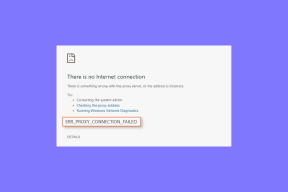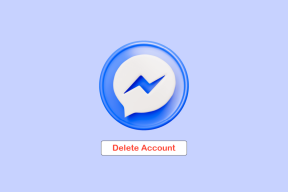كيفية إصلاح إخطارات Facebook لا تعمل
منوعات / / April 05, 2023
هل أنت قلق بشأن مشكلة عدم عمل إشعارات Facebook على جهاز Android الخاص بك؟ هذا الدليل هو لك! يعد Facebook أحد أشهر شبكات التواصل الاجتماعي في العالم وأصبح جزءًا لا يتجزأ من حياة الناس. تأسست في عام 2004 من قبل مارك زوكربيرج ، ومنذ ذلك الحين نمت لتصبح أكثر منصات التواصل الاجتماعي استخدامًا في العالم. مع أكثر من 2 مليار مستخدم نشط ، يعد Facebook منصة قوية يمكن استخدامها للعديد من الأغراض المختلفة. إنها أداة مهمة لربط الناس وإبقائهم على اتصال مع بعضهم البعض. يتيح للمستخدمين البقاء على اطلاع دائم بأحداث حياة أصدقائهم ومشاركة الصور ومقاطع الفيديو والتواصل مع بعضهم البعض.

جدول المحتويات
- كيفية إصلاح إخطارات Facebook لا تعمل
- ما الذي يسبب عدم وجود إخطارات على Facebook؟
- الطريقة الأولى: خطوات استكشاف الأخطاء وإصلاحها الأساسية
- الطريقة 2: إزالة ذاكرة التخزين المؤقت على Facebook
- الطريقة الثالثة: تمكين أذونات الإعلام لـ Facebook
- الطريقة الرابعة: تحديث تطبيق Facebook إلى أحدث إصدار
- الطريقة الخامسة: تحديث نظام التشغيل Android
- الطريقة السادسة: استخدم Facebook على الأجهزة الأخرى أو إصدار الويب
- الطريقة 7: إزالة وإضافة Facebook في قسم الحسابات
- الطريقة 8: إعادة تثبيت Facebook
- الطريقة 9: اتصل بدعم Facebook
كيفية إصلاح إخطارات Facebook لا تعمل
ومع ذلك ، تعد إشعارات Facebook ضرورية لتجربة Android. إنهم يبقونك على اطلاع بطلبات الصداقة الجديدة والرسائل والتعليقات والمعلومات المهمة الأخرى. من المهم تحديث إشعاراتك باستمرار وإعدادها بطريقة تناسبك. ولكن ، إذا لم تكن هناك إشعارات على Facebook ، فسوف تفقد مسار التقدم وأي تحديثات جديدة. هذا الدليل يساعدك إصلاح مشكلة عدم تحميل إشعارات Facebook من خلال توفير الوقت والجهد.
ما الذي يسبب عدم وجود إخطارات على Facebook؟
- السبب الأول وراء عدم عمل إشعارات Facebook هو أن تنبيهات الجهاز غير متصل بالإنترنت. هذا هو السبب الأكثر وضوحًا ، وإذا كان الأمر كذلك ، فستحتاج إلى توصيل جهازك باتصال إنترنت ثابت.
- سبب شائع آخر لعدم عمل إشعارات Facebook هو ذلك لم تقم بتمكينها في تطبيق Facebook.
- إذا تم تمكين الإشعارات ، فإن الشيء التالي الذي يجب التحقق منه هو ما إذا كان ملف التطبيق محدث. إذا كان التطبيق قديمًا ، فقد يتسبب في حدوث مشكلات في الإشعارات.
- هناك شيء آخر يجب التحقق منه وهو ما إذا كان ملف تم إعداد الهاتف لتلقي الإخطارات. يمكنك التحقق من ذلك في تطبيق الإعدادات بجهازك.
- أخيرًا ، إذا كنت لا تزال تواجه مشكلات مع الإشعارات ، فهذا يشير إلى وجود أي منها ملفات ذاكرة التخزين المؤقت الفاسدة المؤقتة قد يكون سبب المشكلة.
ملحوظة: نظرًا لأن الهواتف الذكية لا تحتوي على نفس خيارات الإعدادات ، وهي تختلف من مصنع لآخر ، لذا تأكد من الإعدادات الصحيحة قبل تغيير أي منها. تم تنفيذ الخطوات المذكورة على هاتف Redmi.
الطريقة الأولى: خطوات استكشاف الأخطاء وإصلاحها الأساسية
فيما يلي بعض الطرق الأساسية لحل المشكلة.
1 أ. اعد تشغيل الهاتف
إعادة تشغيل هاتفك يمكن أن يساعد في مجموعة متنوعة من المشكلات المتعلقة بطء الأداء والاتصال. إنها طريقة بسيطة لإعادة ضبط النظام والتأكد من أن جميع التطبيقات تعمل بشكل طبيعي معًا. عندما يتعلق الأمر بإصلاح عدم تحميل إشعارات Facebook ، فإن إعادة تشغيل جهازك هي السبيل للذهاب! تحلى بالصبر حتى يتم إعادة تشغيل جهازك وتحقق مما إذا كنت قادرًا على إصلاح المشكلة.

1 ب. تعطيل وضع توفير البطارية
يعد وضع توفير البطارية طريقة رائعة للحفاظ على الطاقة والحفاظ على عمر بطارية جهازك. لسوء الحظ ، يمكن أن يؤدي أيضًا إلى عواقب غير متوقعة مثل عدم تلقي إشعارات على تطبيقاتك ، مثل Facebook. في هذه المقالة ، سنناقش سبب الحاجة إلى تعطيل وضع توفير البطارية وشرح كيفية إصلاح عدم وجود إشعارات على Facebook. يعتمد العديد من الأشخاص بشكل كبير على الإشعارات للبقاء على اطلاع دائم بأصدقائهم وعائلاتهم ، لذلك يجب معالجة هذه المشكلة على الفور.
1. اسحب شاشتك الرئيسية لأعلى / لأسفل لتشغيل ملف درج الإخطار.
2. ضمان حافظ البطارية لم يتم تشغيل الإعداد. إذا كان الأمر كذلك ، فانقر فوق الإعداد لتعطيل الإعداد.

بعد التأكد من عدم تشغيل وضع توفير شحن البطارية ، تحقق مما إذا كنت قادرًا على استخدام Facebook على Android دون أي مشاكل.
1 ج. تسجيل الخروج وتسجيل الدخول مرة أخرى
بعد تنفيذ الطرق المذكورة أعلاه ، لا يزال ، إذا واجهت المشكلة ، فهناك اختراق بسيط آخر سيساعدك في حل المشكلة. فقط ، قم بتسجيل الخروج من حساب Facebook الخاص بك وقم بتسجيل الدخول مرة أخرى بعد مرور بعض الوقت.
1. يطلق الشاشة الرئيسية على جهازك واضغط على فيسبوك. ثم اضغط على ملف رمز القائمة في الزاوية العلوية اليمنى من الشاشة.
2. الآن ، اضغط على تسجيل خروج كما هو مبين.

3. تحلى بالصبر وانتظر حتى يتم تسجيل خروجك من حساب الفيسبوك.
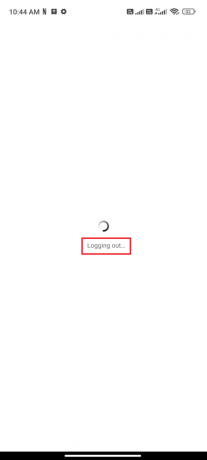
4. أعد تشغيل جهاز Android وانقر على ملف حساب الفيسبوك لتسجيل الدخول مرة أخرى.

بعد ذلك ، أعد تسجيل الدخول إلى حسابك ، وتحقق مما إذا كنت قد أصلحت مشكلة Facebook على Android.
1 د. انتظر وقت تشغيل الخادم
مع الاعتماد المتزايد على وسائل التواصل الاجتماعي لإبقائنا على اتصال ، من الضروري معرفة ما إذا كان الخادم معطلاً عند مواجهة أي مشكلات. ستناقش هذه الطريقة سبب الحاجة إلى التحقق مما إذا كان خادم Facebook معطلاً وكيفية إصلاح أي مشاكل إعلام على النظام الأساسي.
1. افتح متصفحك وقم بزيارة الموقع الرسمي لـ Downdetector.

2. تأكد من حصولك على الرسالة ، تشير تقارير المستخدم إلى عدم وجود مشاكل حالية في Facebook على الشاشة.
2 أ. إذا تلقيت هذه الرسالة ، فلا توجد مشكلة في الخادم. يجب عليك اتباع الطرق المذكورة أدناه لإصلاح نفسه.
2 ب. إذا كانت هناك أي رسائل أو مطالبات أخرى ، فيجب عليك الانتظار حتى يعود الخادم إلى طبيعته ويتم حل مشكلة Android التي تعطل Facebook أم لا.
1E. استكشاف أخطاء اتصال الإنترنت وإصلاحها
عند استخدام Facebook ، يجب أن يكون جهازك متصلاً بشبكة للوصول إلى خوادم Facebook وتلقي الإشعارات. إذا كانت هناك مشكلة في اتصال جهازك بالشبكة ، فقد يتسبب ذلك في توقف الإشعارات عن العمل. على سبيل المثال ، إذا لم يكن جهازك متصلاً بشبكة Wi-Fi أو إذا لم يكن الاتصال قويًا بما يكفي ، فقد يتسبب ذلك في توقف الإشعارات عن العمل.
لاستكشاف هذه المشكلة وإصلاحها ، تتمثل الخطوة الأولى في التحقق من اتصال الشبكة. إذا كنت متصلاً بشبكة Wi-Fi ، فتأكد من أن الاتصال قوي وموثوق. إذا كنت متصلاً بشبكة بيانات الجوال ، فتأكد من استقرار الاتصال وقوة الإشارة. يمكنك أيضًا محاولة الاتصال بشبكة مختلفة لمعرفة ما إذا كان ذلك يحل المشكلة. أيضًا ، إذا كنت تستخدم ملف خدمة VPN، قم بإيقاف تشغيله وتحقق مما إذا كان هذا يعمل على إصلاح مشكلة تعطل Facebook. اتبع الخطوات المذكورة أدناه للتحقق من تشغيل بيانات هاتفك المحمول أم لا.
1. افتح ال الشاشة الرئيسية على جهاز Android الخاص بك واضغط على إعدادات برنامج.

2. الآن ، اضغط على شرائح الاتصال وشبكات المحمول الخيار كما يصور.
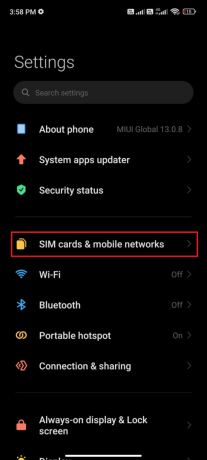
3. الآن ، قم بتشغيل بيانات الجوال الخيار كما هو موضح.
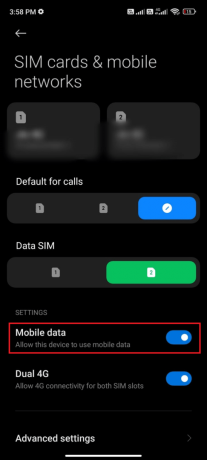
4. إذا لم تكن داخل موقعك الجغرافي ، يمكنك أيضًا استخدام شبكة التجوال. للقيام بذلك ، اضغط على إعدادات متقدمة كما هو مبين.
ملحوظة: سوف يفرض عليك مشغل الإنترنت الخاص بك رسومًا إضافية إذا كنت ترغب في استخدام ميزة تجوال البيانات الدولية.
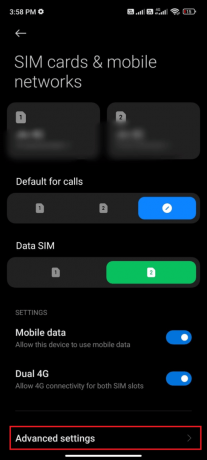
5. ثم قم بتشغيل التجوال الدولي وحدد الإعداد دائماً كما هو مبين.
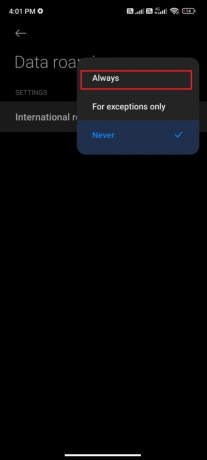
6. الآن ، اضغط على بيانات التجوال.

7. بعد ذلك ، قم بتأكيد المطالبة بالنقر فوق شغله كما هو مبين.

أخيرًا ، تحقق مما إذا كنت قادرًا على إصلاح مشكلة عدم تحميل إشعارات Facebook. ومع ذلك ، إذا لم تحصل على حل ، فاتبع الطرق المذكورة أدناه.
1F. تمكين بيانات الخلفية
أحد الأسباب الرئيسية لعدم عمل إشعارات Facebook هو وجود مشكلة في بيانات الخلفية. بيانات الخلفية هي إحدى ميزات هواتفنا الذكية التي تسمح لبعض التطبيقات بالعمل في الخلفية وتلقي التحديثات حتى عندما لا نستخدمها بشكل نشط. يساعد ذلك في موافاتنا بأحدث الأخبار والإشعارات والتحديثات من تطبيقاتنا المفضلة. اتبع الخطوات المذكورة أدناه لتمكين بيانات الخلفية على Android.
1. اضغط على إعدادات التطبيق كما فعلت بالطرق المذكورة أعلاه.

2. ثم اضغط على تطبيقات.
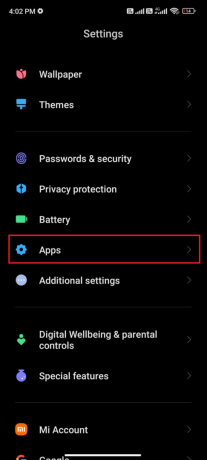
3. بعد ذلك ، اضغط على إدارة التطبيقات ثم اضغط على فيسبوك.
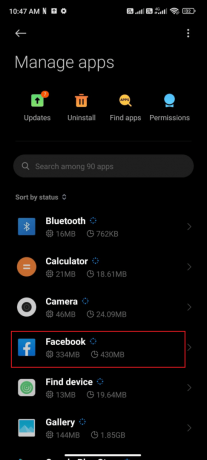
4. الآن ، اضغط على تقييد استخدام البيانات.

5. حدد جميع الخيارات الثلاثة تحت تقييد استخدام البيانات القائمة والاستفادة نعم.
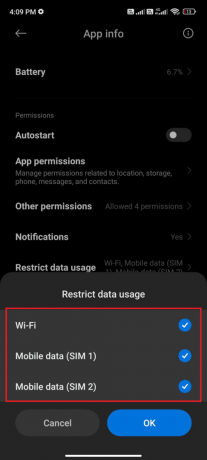
الآن ، يمكن لجهازك الاتصال بالشبكة حتى إذا كان وضع توفير شحن البطارية قيد التشغيل. سيؤدي هذا إلى إصلاح مشكلة Facebook التي تمت مناقشتها.
1G. فرض إغلاق Facebook
إن فرض إغلاق التطبيق هو عملية تتضمن إغلاق التطبيق تمامًا ثم إعادة تشغيله. يمكن أن يساعد ذلك في حل أي مشكلات مؤقتة مع التطبيق ، بما في ذلك إشعارات Facebook التي لا تعمل. من المهم أيضًا ملاحظة أن فرض إغلاق التطبيق يختلف عن إلغاء تثبيته. اتبع الخطوات المذكورة أدناه لفرض إغلاق Facebook.
1. انتقل إلى إعدادات كما فعلت من قبل.
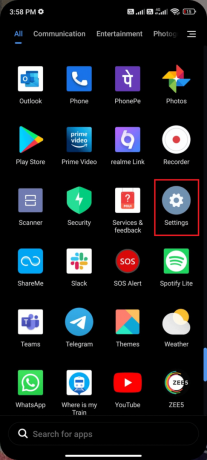
2. ثم اضغط على تطبيقات.

3. بجانب او بجوار إدارة التطبيقات تليها فيسبوك كما هو مبين.
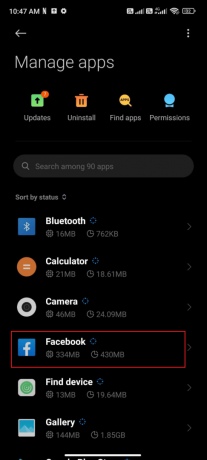
4. هنا ، اضغط على توقف إجباري كما هو مبين.

5. أخيرًا ، اضغط على نعم لتأكيد الموجه كما هو موضح.
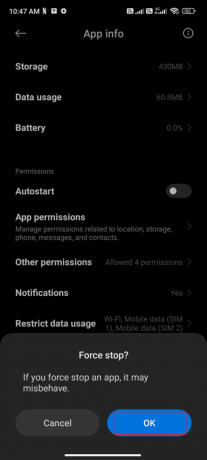
الآن ، أعد تشغيل Facebook وتحقق مما إذا كان يمكنك إصلاح المشكلة التي تمت مناقشتها أم لا.
إذا لم تكن قد وصلت إلى أي إصلاح لمشكلة إعلام Facebook باتباع طرق استكشاف الأخطاء وإصلاحها الأساسية هذه ، فانتقل إلى الحلول المتقدمة التالية.
اقرأ أيضا: كيفية إلغاء تنشيط Facebook Messenger
الطريقة 2: إزالة ذاكرة التخزين المؤقت على Facebook
يخزن Facebook البيانات على جهازك مؤقتًا لتقليل كمية البيانات التي يجب تحميلها عند فتح التطبيق أو موقع الويب. بمرور الوقت ، يمكن أن تتراكم هذه البيانات المخزنة مؤقتًا ، مما يؤدي إلى أداء أبطأ وحتى سلوك عربات التي تجرها الدواب. من خلال إزالة ذاكرة التخزين المؤقت على Facebook ، يمكنك المساعدة في التأكد من استخدام أحدث إصدار من برنامج Facebook وأن الإشعارات تعمل كما ينبغي.
اتبع الخطوات في دليلنا كيفية مسح ذاكرة التخزين المؤقت على Facebook لمسح ذاكرة التخزين المؤقت على Facebook يدويًا على جهاز Android.
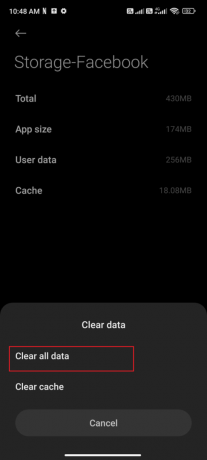
الطريقة الثالثة: تمكين أذونات الإعلام لـ Facebook
إذا لم تمنح أذونات لـ Facebook لعرض الإشعارات على جهاز Android ، فقد لا تواجه أي إشعارات بشأن مشكلة Facebook. اتبع دليلنا ل إصلاح عدم ظهور إشعارات Android لتمكين إشعارات Facebook على جهاز Android الخاص بك.

اقرأ أيضا:كيفية إصلاح المواعدة على Facebook لا تعمل
الطريقة الرابعة: تحديث تطبيق Facebook إلى أحدث إصدار
على هذا النحو ، من الضروري أن يحافظ Facebook على تطبيقه محدثًا بأحدث إصدار لضمان حصول المستخدمين على أفضل تجربة. لسوء الحظ ، واجه العديد من المستخدمين مشكلات حيث لا تعمل إشعارات Facebook الخاصة بهم بشكل صحيح. لإصلاح هذه المشكلة ، هناك حاجة لتحديث تطبيق Facebook إلى أحدث إصدار.
1. إذهب إلى... الخاص بك الشاشة الرئيسية، بحث عن متجر Play وافتحه.

2. ثم اكتب فيسبوك في قائمة البحث كما هو موضح.
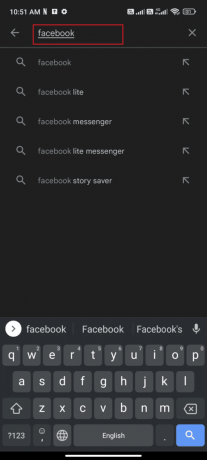
3 أ. إذا كان التطبيق بحاجة إلى تحديث ، فانقر فوق تحديث خيار.
3 ب. إذا كان التطبيق موجودًا بالفعل في أحدث إصدار ، فسترى فقط ملف يفتح و الغاء التثبيت خيارات. في هذه الحالة ، قم بالتبديل إلى الطريقة التالية.
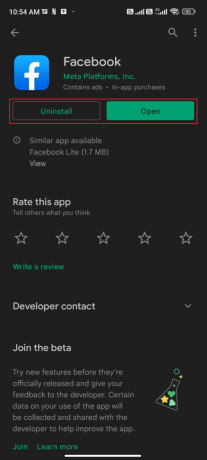
4. انتظر حتى يتم تثبيت التحديثات على جهازك وتحقق مما إذا كان بإمكانك إصلاح مشكلة عدم عمل إشعارات Facebook.
الطريقة الخامسة: تحديث نظام التشغيل Android
أبلغ العديد من المستخدمين أن إشعارات Facebook الخاصة بهم لا تعمل مشكلة ، وهو اضطراب كبير في حياتهم اليومية. لحسن الحظ ، قد تكمن الإجابة على هذه المشكلة في تحديث نظام التشغيل Android (OS). 3 طرق للتحقق من وجود تحديثات على هاتف Android الخاص بك سيناقش الدليل سبب الحاجة إلى تحديث نظام التشغيل Android لإصلاح مشكلة عدم تحميل إشعارات Facebook.
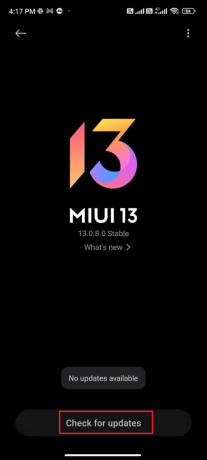
بعد تحديث نظام التشغيل Android ، تحقق مما إذا كان لا يمكنك إصلاح أي إشعارات على مشكلة Facebook.
الطريقة السادسة: استخدم Facebook على الأجهزة الأخرى أو إصدار الويب
ومع ذلك ، إذا لم تحصل على أي إصلاح لمشكلة عدم عمل إشعارات Facebook ، فيجب أن تكون حذرًا في تحليل ما إذا كانت المشكلة تتعلق بهاتفك أو التطبيق نفسه.
1. قم بتسجيل الدخول إلى ملف فيسبوك حساب على بعض أجهزة Android الأخرى وتحقق مما إذا كنت تواجه مشكلة.
1 أ. إذا لم تواجه مشكلة Facebook على بعض الهواتف الأخرى ، فهذا يشير إلى مشكلة متعلقة بالتطبيق والتي لا يمكن إصلاحها إلا عن طريق إعادة تثبيت التطبيق على هاتفك.
1 ب. إذا كنت تواجه نفس المشكلة على جهاز آخر ، فيجب عليك اتباع طرق استكشاف الأخطاء وإصلاحها للتطبيق المدرجة في هذه المقالة لإصلاح المشكلة.
2. أيضًا ، جرب استخدام ملف إصدار الويب وتحقق مما إذا كان لا يمكنك إصلاح أي إشعارات على Facebook على Android.
اقرأ أيضا:كيف تبدأ محادثة سرية على Facebook Messenger
الطريقة 7: إزالة وإضافة Facebook في قسم الحسابات
إذا كنت تواجه صعوبة في عدم عمل إشعارات Facebook ، فقد تكون إزالة حسابك وإضافته هو الحل الأفضل. ستزودك هذه الطريقة بإرشادات سهلة خطوة بخطوة حول كيفية إزالة حساب Facebook الخاص بك وإضافته من أجل إصلاح أي مشكلات تتعلق بالإشعارات. فيما يلي بعض الخطوات البسيطة لإزالة حساب Facebook الخاص بك من Android وإعادة إضافته لاحقًا.
1. اضغط على إعدادات التطبيق على هاتفك.

2. في ال إعدادات الشاشة ، انقر فوق مزامنة الحسابات كما هو مبين.
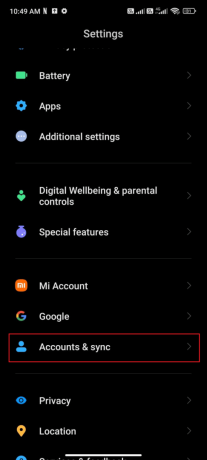
3. ثم اضغط على فيسبوك.
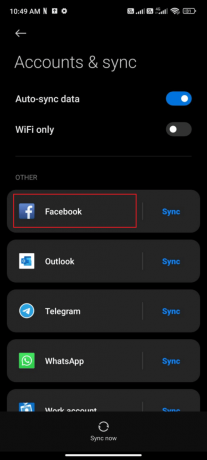
4. الآن ، اضغط على أكثر خيار.
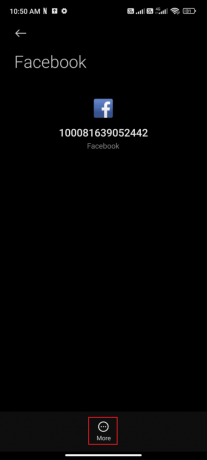
5. ثم اضغط على إزالة الحساب.
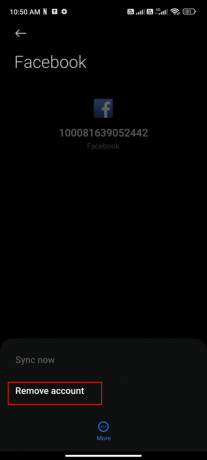
انتظر حتى تتم إزالة حساب Facebook من جهاز Android وأعد تشغيل هاتفك. بعد ذلك ، قم بتسجيل الدخول إلى Facebook مرة أخرى وتحقق مما إذا كنت قد أصلحت مشكلة Facebook.
الطريقة 8: إعادة تثبيت Facebook
إذا لم تساعدك أي من الطرق في حل المشكلة ، فيجب عليك إعادة تثبيت التطبيق لحل هذه المشكلة. يجب اتباع هذه الطريقة فقط إذا لم يكن لديك أي إصلاح بأي طرق أخرى.
ملحوظة: عند إعادة تثبيت Facebook ، سيتم حذف بياناتك ورسائلك. تأكد من عمل نسخة احتياطية من البيانات الضرورية قبل اتباع الخطوات المذكورة أدناه.
1. اذهب إلى متجر Play والبحث فيسبوك.
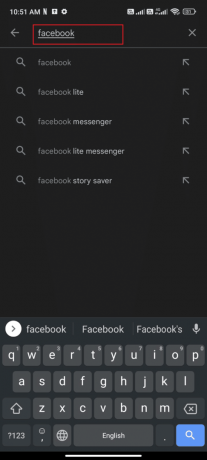
2. ثم اضغط على الغاء التثبيت.
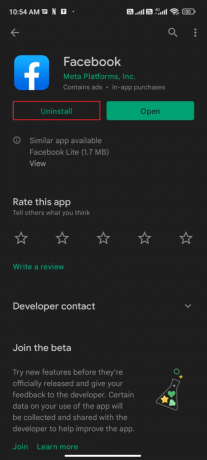
3. انتظر حتى يتم حذف Facebook تمامًا من جهاز Android. بمجرد الانتهاء ، ابحث مرة أخرى عن فيسبوك واضغط ثَبَّتَ.
4. مرة واحدة، فيسبوك تم تثبيته على جهازك ، انقر فوق يفتح كما هو مبين.
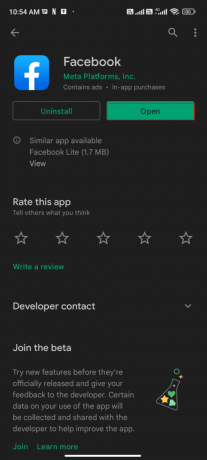
5. أخيرًا ، قم باستعادة بياناتك (إذا كنت ترغب في القيام بذلك) وتحقق مما إذا كان بإمكانك إصلاح إشعارات Facebook التي لا تعمل بشكل ثابت أم لا.
اقرأ أيضا:كيفية إرسال الموسيقى على Facebook Messenger
الطريقة 9: اتصل بدعم Facebook
كانت موثوقية إشعارات Facebook مصدرًا رئيسيًا للإحباط للعديد من المستخدمين. في الآونة الأخيرة ، أبلغ المستخدمون أن إشعاراتهم لا يتم تحميلها بشكل صحيح أو لا يتم تحميلها على الإطلاق ، مما يجعل تجربة استخدام Facebook أقل متعة. لهذا السبب أصبح من الضروري بشكل متزايد الاتصال بدعم Facebook من أجل إيجاد حل محتمل. سواء كنت تواجه مشكلة في تلقي الإشعارات ، أو لم تتلق أي تحديثات منذ فترة ، تواصل معنا دعم Facebook قد يكون أفضل رهان لإصلاح المشكلة.

الأسئلة المتداولة (FAQs)
س 1. لماذا لا أحصل على إشعارات بالرغم من تشغيلها؟
الجواب. السبب الأول وراء عدم عمل إشعارات Facebook هو أن تنبيهات الجهاز غير متصل بالإنترنت. هذا هو السبب الأكثر وضوحًا ، وإذا كان الأمر كذلك ، فستحتاج إلى توصيل جهازك باتصال إنترنت ثابت. سبب شائع آخر هو أن لم تقم بتمكينها في تطبيق Facebook. إذا تم تمكين الإشعارات ، فإن الشيء التالي الذي يجب التحقق منه هو ما إذا كان ملف التطبيق محدث. إذا كان التطبيق قديمًا ، فقد يتسبب في حدوث مشكلات في الإشعارات.
س 2. كيف أصلح إعدادات إشعارات Facebook؟
الجواب. افتح تطبيق Facebook ، ثم اضغط على الإعدادات. انقر فوق الإخطارات أسفل التفضيلات. انقر لضبط كيفية تلقي الإشعارات وما يتم إخطارك به.
مُستَحسَن
- 11 طريقة لإصلاح بطء عمل Microsoft Teams
- كيفية الحصول على المزيد من المباريات على Tinder
- كيفية استرداد منشورات Facebook المحذوفة
- كيفية البحث عن شخص ما على Facebook باستخدام عنوان بريد إلكتروني
نأمل أن يكون هذا الدليل مفيدًا وأنك قد تعلمته كيفية إصلاح إشعارات Facebook لا تعمل مشكلة على جهازك. لا تتردد في التواصل معنا باستفساراتك واقتراحاتك عبر قسم التعليقات أدناه. أخبرنا عن الموضوع الذي تريد منا استكشافه بعد ذلك.